现在貌似还在使用ListView貌似就有点out了,最近在做项目的时候发现了还有RecyclerView和CardView结合使用的优雅做法,最后做出来效果:
添加依赖
compile 'com.android.support:cardview-v7:23.1.1'
compile 'com.android.support:design:24.0.0'每一个Item项CardView的布局
RecyclerView的用法和ListView大同小异,但有一点不同,RecyclerView强制使用ViewHolder,这是个保存控件的类,需要自己写,这个后面再说。现在先来说说RecyclerView的item项每一个CardView的实现。
XML:
<android.support.v7.widget.CardView
android:layout_width="380dp"
android:layout_height="180dp"
android:layout_marginTop="3dp"
android:layout_marginLeft="3dp"
android:layout_marginRight="3dp"
android:layout_gravity="center_horizontal"
app:cardCornerRadius="5dp"
app:cardElevation="8dp"
app:cardBackgroundColor="#FFFFE0"
>
<RelativeLayout
android:layout_width="match_parent"
android:layout_height="match_parent">
<ImageView
android:layout_width="160dp"
android:layout_height="160dp"
android:src="@mipmap/ic_launcher"
android:id="@+id/pic_address"/>
<TextView
android:layout_width="wrap_content"
android:layout_height="wrap_content"
android:layout_toRightOf="@id/pic_address"
android:text="TEXTTEXTTEXT"
android:textSize="20dp"
android:id="@+id/des_bill"/>
<TextView
android:text="TextView"
android:layout_width="wrap_content"
android:layout_height="wrap_content"
android:id="@+id/date_bill"
android:layout_alignParentBottom="true"
android:layout_alignParentEnd="true"
android:paddingBottom="5dp"
android:paddingRight="5dp"/>
</RelativeLayout>
</android.support.v7.widget.CardView>注意app:cardCornerRadius="5dp" 这几个CardView的属性分别表示卡片的圆角程度,卡片阴影,卡片背景颜色,写完后我们就可以开始实现Adapter了。
app:cardElevation="8dp"
app:cardBackgroundColor="#FFFFE0"
Adapter的实现
上面说了,必须要实现ViewHolder,这里面要放所有item项的类。Adapter要继承自RecyclerView.Adapter
/**
* 给控件绑定布局
*/
public class MyHolder extends RecyclerView.ViewHolder
{
private TextView dateInfo;
private ImageView picInfo;
private TextView DesInfo;
public MyHolder(View itemView)
{
super(itemView);
dateInfo = (TextView) itemView.findViewById(R.id.date_bill);
picInfo = (ImageView) itemView.findViewById(R.id.pic_address);
DesInfo = (TextView) itemView.findViewById(R.id.des_bill);
}
}我们还是要准备数据源,context上下文,和LayoutInflater布局填充器,在Adapter的构造方法里就要全部实现。
public BillViewAdapter(ArrayList<BillBean> beenList, Context context)
{
this.beanList = beenList;
this.context = context;
this.mInflater = LayoutInflater.from(context);
}接下来我们就要给Viewholder找当前布局文件了,不然去哪里绑定呢,在onCreateViewHolder方法里找到view
public MyHolder onCreateViewHolder(ViewGroup parent, int viewType)
{
View view = mInflater.inflate(R.layout.item_layout, parent,false);
//返回到Holder
return new MyHolder(view);
}这个方法返回的ViewHolder就会马上被onBindViewHolder接到,由于在ViewHolder里已经绑定了,所以在这里只需要把数据源的数据取出来,把控件setview。
@Override
public void onBindViewHolder(MyHolder holder, int position)
{
BillBean bean = beanList.get(position);
holder.DesInfo.setText(bean.getDescripInfo());
holder.picInfo.setImageResource(bean.getPicInfo());
holder.dateInfo.setText(bean.getDateInfo());
}接下来@Override 也不要忘记了,这是ListView中也会有的方法。到这里Adapter就已经大功告成了。
public int getItemCount()
{
return beanList.size();
}
在Activity的使用
在Activity中需要三个对象
private RecyclerView recyclerView;
private BillViewAdapter adapter;
private RecyclerView.LayoutManager layoutManager;第三个变量就是Listview没有的,这个是布局管理器,你可以通过它设置水平布局还是垂直布局。这样设置
recyclerView = (RecyclerView) findViewById(R.id.recycle_view);
layoutManager = new LinearLayoutManager(this);
recyclerView.setLayoutManager(layoutManager);
adapter = new BillViewAdapter(beanList, this);
recyclerView.setAdapter(adapter);到这里我们的RecyclerView就设置完了,你还可以设置setItemAnimator,addItemDecoration 来设置动画和分界线。








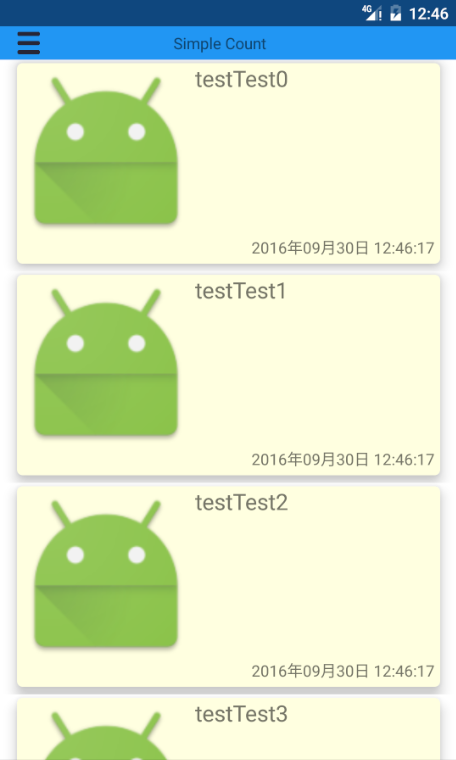













 2万+
2万+











 被折叠的 条评论
为什么被折叠?
被折叠的 条评论
为什么被折叠?








